

By Nathan E. Malpass, Last Update: February 11, 2025
In unserer schnelllebigen digitalen Welt enthalten Textnachrichten oft eine Fundgrube an Informationen, von wichtigen Gesprächen bis hin zu wertvollen Erinnerungen. Aber was passiert, wenn Sie diese wertvollen Nachrichten versehentlich auf Ihrem Samsung-Gerät löschen? Die gute Nachricht ist, dass Sie keinen Informatikabschluss oder teure Software benötigen, um erholen sie sich.
In diesem Artikel zeigen wir Ihnen einige einfache Methoden zum So stellen Sie gelöschte Nachrichten auf Samsung ohne Computer wieder her. Egal, ob es sich um eine herzliche Nachricht von einem geliebten Menschen oder um eine wichtige Geschäftskommunikation handelt, wir sind für Sie da. Lassen Sie uns also eintauchen und lernen, wie Sie diese gelöschten Nachrichten mühelos wiederherstellen können.
Teil 1. Wie kann man gelöschte Nachrichten auf Samsung ohne Computer wiederherstellen?Teil 2. Wie kann man gelöschte Nachrichten auf Samsung mit dem Computer wiederherstellen?Teil 3. Zusammenfassung
Wenn es darum geht, gelöschte Nachrichten auf Ihrem Samsung-Gerät ohne die Hilfe eines Computers wiederherzustellen, verwenden Sie Google Drive Die Wiederherstellung einer Sicherungskopie kann lebensrettend sein.
Google Drive, das in die meisten Android-Geräte integriert ist, bietet eine einfache Methode zum Abrufen Ihrer verlorenen Nachrichten, wenn Sie Ihre Daten zuvor gesichert haben. So geht's:
Öffnen Sie die App „Einstellungen“ auf Ihrem Samsung-Gerät. Scrollen Sie nach unten und tippen Sie auf „Google". Tippen Sie auf „Backup“. Stellen Sie sicher, dass „Nachrichten“ für die Sicherung aktiviert ist. Wenn nicht, aktivieren Sie es.
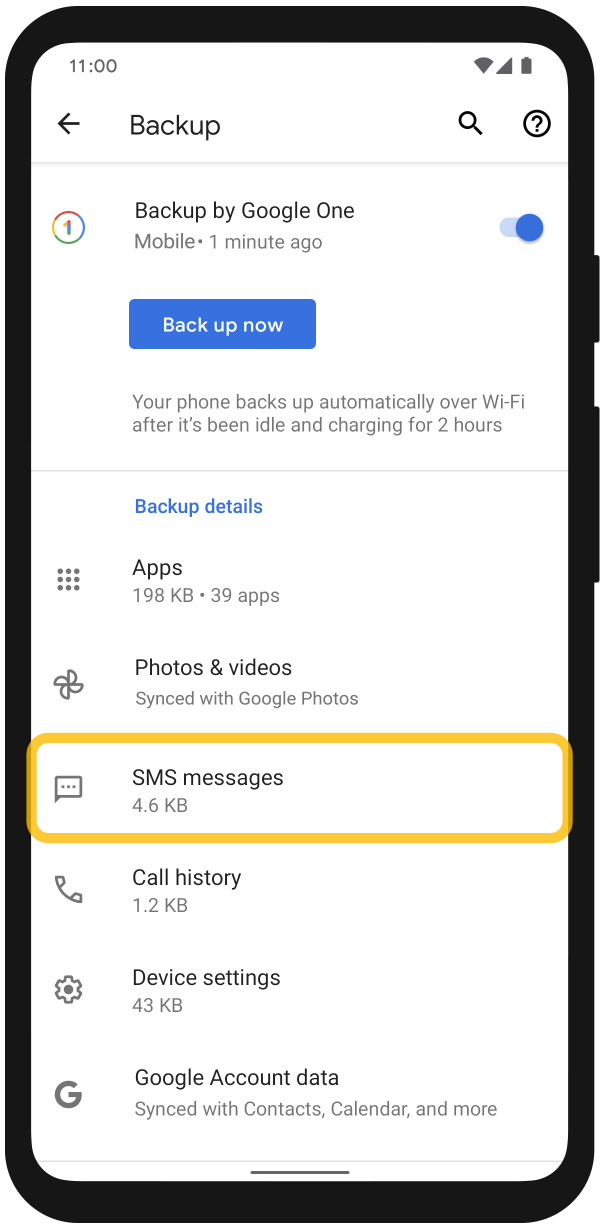
Öffnen Sie die App „Nachrichten“ auf Ihrem Samsung-Gerät. Tippen Sie oben links auf die drei horizontalen Linien (Hamburger-Menü). Wählen Sie „Einstellungen“. Tippen Sie auf „Chat-Funktionen“ oder „Erweitert“. Wählen Sie „Wiederherstellen". Sie werden aufgefordert, eine Sicherungskopie für die Wiederherstellung auszuwählen. Wählen Sie die aktuellste aus. Folgen Sie den Anweisungen auf dem Bildschirm, um den Wiederherstellungsvorgang abzuschließen.
Bitte beachten Sie, dass diese Methode nur funktioniert, wenn Sie zuvor die Google Drive-Sicherung für Ihre Nachrichten aktiviert haben. Wenn Sie dies nicht getan haben oder die gelöschten Nachrichten nicht in Ihrer Sicherung enthalten waren, machen Sie sich keine Sorgen – es gibt alternative Methoden, um Wiederherstellen ohne Computer. In den nächsten Abschnitten erkunden wir weitere Optionen zur Nachrichtenwiederherstellung auf Ihrem Samsung-Gerät.
Wenn Sie versehentlich Nachrichten auf Ihrem Samsung Wenn Sie Ihr Gerät verloren haben und die Nachrichten ohne Computer wiederherstellen möchten, kann der Ordner „Zuletzt gelöscht“ von Samsung Ihre Rettung sein. Mit dieser Funktion können Sie gelöschte Nachrichten innerhalb eines bestimmten Zeitraums wiederherstellen. So verwenden Sie sie:
Öffnen Sie zunächst die App „Nachrichten“ auf Ihrem Samsung-Gerät. Hier können Sie auf Ihre gelöschten Nachrichten zugreifen.
Tippen Sie auf die drei horizontalen Linien (Hamburger-Menü) in der oberen linken Ecke der Nachrichten-App. Suchen Sie nach „Einstellungen“ und wählen Sie diese Option aus. Tippen Sie im Menü „Einstellungen“ auf „Papierkorb“. Hier finden Sie den Ordner „Zuletzt gelöscht“. Tippen Sie darauf.
Innerhalb des "Kürzlich gelöscht"-Ordner sehen Sie eine Liste der Nachrichten, die kürzlich gelöscht wurden. Diese Nachrichten sind noch nicht dauerhaft gelöscht. Wählen Sie die Nachrichten aus, die Sie wiederherstellen möchten, indem Sie darauf tippen. Sie können bei Bedarf mehrere Nachrichten auswählen. Nachdem Sie die Nachrichten ausgewählt haben, tippen Sie auf den "Wiederherstellen" oder "Wiederherstellen". Dadurch werden die ausgewählten Nachrichten zurück in Ihren Hauptnachrichteneingang verschoben.
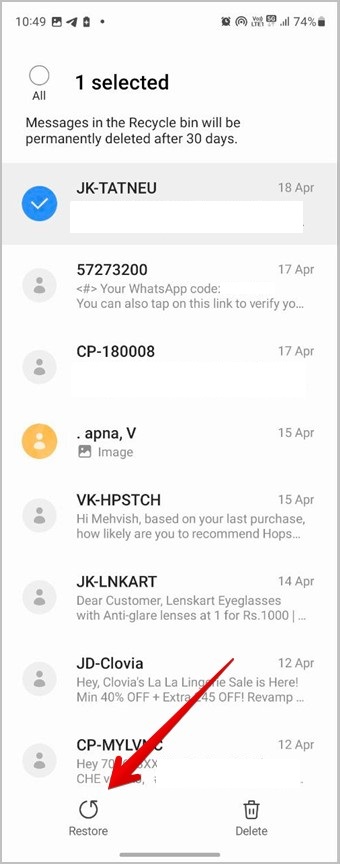
Überprüfen Sie Ihren Hauptnachrichteneingang noch einmal, um sicherzustellen, dass die gelöschten Nachrichten erfolgreich wiederhergestellt wurden.
Denken Sie daran, dass für die Wiederherstellung von Nachrichten im Ordner „Zuletzt gelöscht“ nur ein begrenzter Zeitraum zur Verfügung steht, normalerweise etwa 30 Tage. Nach diesem Zeitraum können gelöschte Nachrichten dauerhaft von Ihrem Gerät entfernt sein. Daher ist es wichtig, schnell zu handeln, wenn Sie sie mit dieser Methode wiederherstellen möchten.
Nachdem Sie nun erfahren haben, wie Sie gelöschte Nachrichten auf Samsung ohne Computer wiederherstellen können, sprechen wir darüber, wie dies mit einem Computer wie einem Mac oder einem Windows-PC funktioniert.
FoneDog Android Data Recovery ist ein leistungsstarkes Softwaretool, mit dem Sie gelöschte Nachrichten und verschiedene andere Datentypen von Ihrem Samsung-Gerät wiederherstellen können. Egal, ob Sie Ihre Nachrichten versehentlich gelöscht oder durch ein Softwareupdate verloren haben, FoneDog Android Datenrettung kann Ihnen dabei helfen, sie problemlos abzurufen. Es unterstützt eine breite Palette von Samsung-Geräten und ist sowohl mit Windows- als auch mit Mac-Computern kompatibel.
Kostenlos herunterladenKostenlos herunterladen
Einige seiner Funktionen umfassen Folgendes:
Hier sind die Schritte, um es zu verwenden:
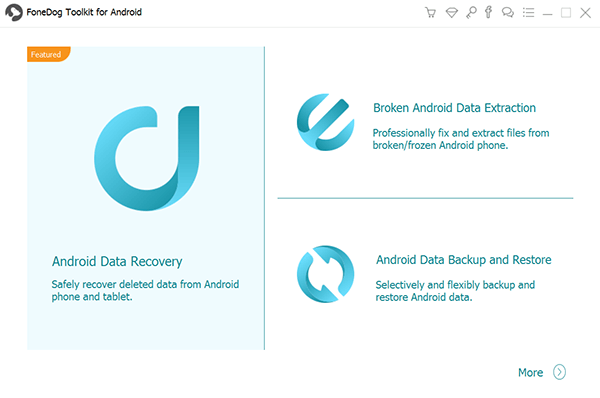

Die Software analysiert Ihr Samsung-Gerät und sucht nach gelöschten Nachrichten. Dieser Vorgang kann je nach Datenmenge auf Ihrem Gerät einige Zeit dauern.
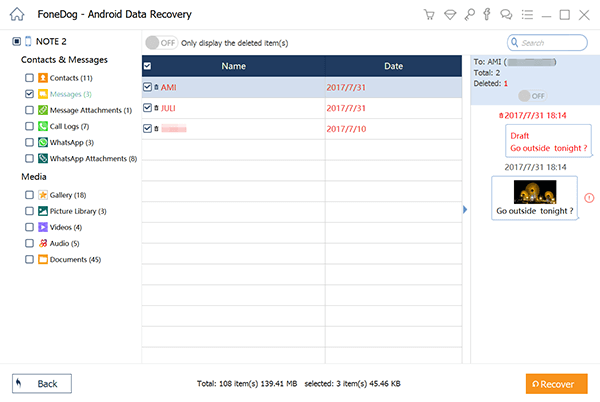
FoneDog Android Data Recovery stellt dann die ausgewählten Nachrichten auf Ihrem Computer wieder her. Sie können jetzt auf sie zugreifen und sie bei Bedarf wieder auf Ihrem Samsung-Gerät speichern.
FoneDog Android Data Recovery ist ein zuverlässiges und effektives Tool, um gelöschte Nachrichten mithilfe eines Computers von Ihrem Samsung-Gerät wiederherzustellen. Es bietet eine benutzerfreundliche Oberfläche und erweiterte Funktionen zur Datenwiederherstellung und ist damit eine hervorragende Wahl für Benutzer, die verlorene Nachrichten und andere Datentypen wiederherstellen möchten.
Menschen Auch LesenBESTE ANLEITUNG: So stellen Sie Samsung-Notizen ohne Sicherungsdatei wieder herAktualisierte Anleitung zum Abrufen von Fotos aus der Samsung Cloud
Der Verlust wichtiger Textnachrichten auf Ihrem Samsung-Gerät kann ärgerlich sein, aber es gibt effektive Methoden, um sie ohne Computer wiederherzustellen. In diesem Artikel haben wir zwei Methoden zur Nachrichtenwiederherstellung direkt auf Ihrem Gerät untersucht: Google Drive-Backup-Wiederherstellung und den Ordner „Zuletzt gelöschte Nachrichten“. Diese Methoden sind für die meisten Benutzer bequem und zugänglich.
Für komplexere Datenwiederherstellungsszenarien oder wenn die integrierten Optionen nicht ausreichen, können Sie jedoch auf computergestützte Lösungen wie FoneDog Android Data Recovery zurückgreifen, wie in Teil 2 beschrieben. FoneDog bietet eine leistungsstarke und benutzerfreundliche Möglichkeit, gelöschte Nachrichten und andere Daten von Ihrem Samsung-Gerät wiederherzustellen, wenn alles andere fehlschlägt. Seine umfassenden Funktionen machen es zu einer zuverlässigen Wahl für alle, die einen computergestützten Ansatz zur Datenwiederherstellung suchen.
Egal, ob Sie die Einfachheit integrierter Optionen oder die erweiterten Funktionen von Software wie FoneDog Android Data Recovery bevorzugen, der Schlüssel liegt darin, umgehend zu handeln, um Ihre Chancen auf eine erfolgreiche Wiederherstellung Ihrer gelöschten Nachrichten zu maximieren. Mit diesen Tools und Techniken können Sie sicherstellen, dass Ihre wertvollen Gespräche und Erinnerungen nicht für immer verloren gehen.
Hinterlassen Sie einen Kommentar
Kommentar
Android Data Recovery
Stellen Sie gelöschte Dateien von einem Android-Handy oder -Tablet wieder her.
Kostenlos Testen Kostenlos TestenBeliebte Artikel
/
INFORMATIVLANGWEILIG
/
SchlichtKOMPLIZIERT
Vielen Dank! Hier haben Sie die Wahl:
Excellent
Rating: 4.5 / 5 (basierend auf 99 Bewertungen)